首先保证项目在Unity上运行正常,有时候电脑上运行成功也不代表手机上能运行成功,总之会出现各种问题,还是需要丰富的经验。
简单来说,步骤如下:Unity打包IOS---生成XCode项目---配置开发者账号---安装开发者证书(如果发布的话需要发布证书)---XCode在真机上运行---生成ipa
在unity Build Settings里面选择平台为Platform为ios,再在Player Setting中配置一下,如果你打包过安卓,对此应该就很熟悉了,配置基本差不多,需要注意的一点就是要Other Settings中配置一下Bundle Identifier,这个以后也会在苹果的开发者网站填写。

好了,导出的项目可以用XCode打开了,我推荐使用XCode5,因为XCode6打包的时候出现了问题真的是很莫名其妙。
再来说说这一系列繁琐的证书过程,首先要看看你这台电脑是不是当初申请开发者账号的那台,如果是那自然万事大吉,如果不是,则要从申请开发者账号的那台机器导出一个以p12为后缀的文件,打开钥匙串访问,选择那个证书,右键“导出XXX”,选择导出位置,文件格式选择最后一项“个人信息交换(p12)”,然后拷贝到你的机器,双击添加到钥匙串即可,如果申请开发者账号的那台机器暂时不可用,则需要重新在苹果官网申请,“钥匙串访问”-“证书助理”-“从证书颁发机构请求证书”
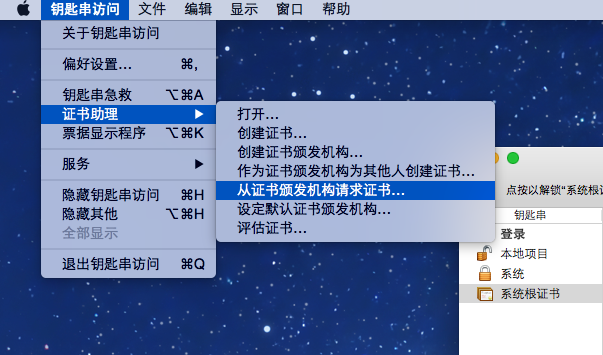
输入你的电子邮件地址和常用名称,然后选择第二项“存储到磁盘”,点击“继续”



最后会在桌面生成这样一个Request文件,然后登录到苹果的开发者网站https://developer.apple.com/,选择“IOS Apps”,然后右上角证书管理,然后再左边IOS Apps,第一项“Certificates”,如果想要在真机上调试,需要注册设备,点击“Devices”,右上角点击“+”,填写设备的名称和唯一的标示符,标示符有很多办法可以获取到,例如插上你的设备,在XCode中可以看到一串标识码

接下来需要对你的App进行注册,点击“Identifiers”里的“App IDs”,点击“+”:

其中“Name”是App的名字,“Bundle ID”最好和Unity里的Bundle ID填的一样,接下来是“Provisioning Profiles”,如果是开发就选择“Development”并添加一个,如果是发布就选择“Distribution”并添加一个,
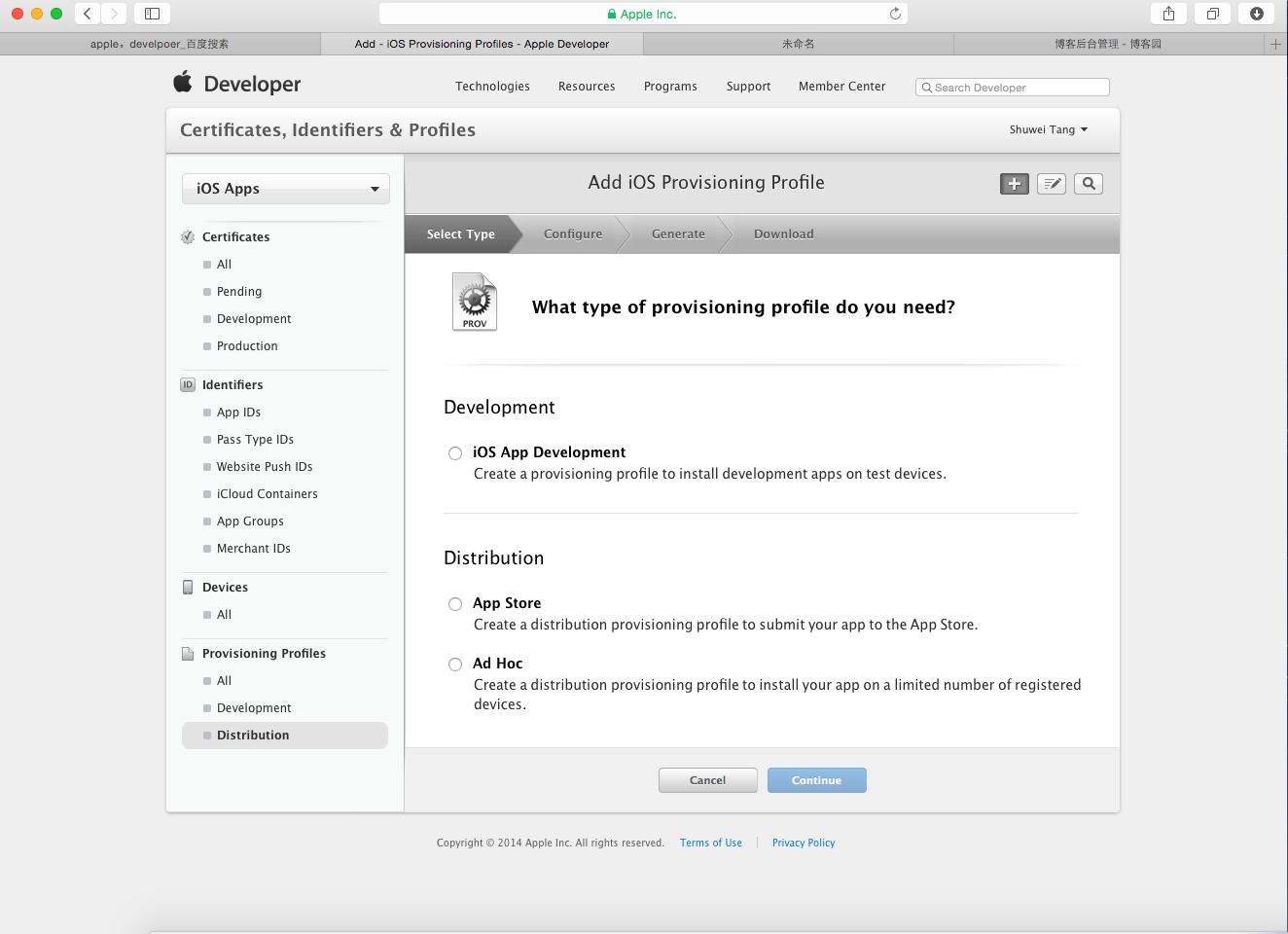
填写上基本的发布信息之后就可以把该发布证书Download到电脑上,再选择“Certificates”,同样的,发布选“Distribution”,开发选“Development”,等待这一系列步骤操作完成之后,桌面上会生成如下四个文件,两两对应,双击把它们添加到钥匙串访问里面:
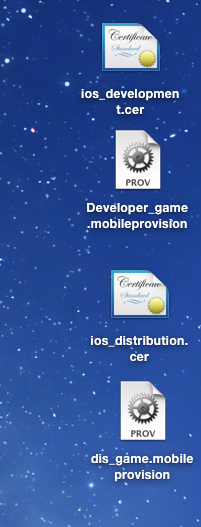
最后回到XCode里面,选择“Product”里面的“Archive”:

漫长的编译之后出现如下页面,左侧空白为应用图标,点击“Validate”:

图1
提示登录开发者账号,账号密码会自动填充:
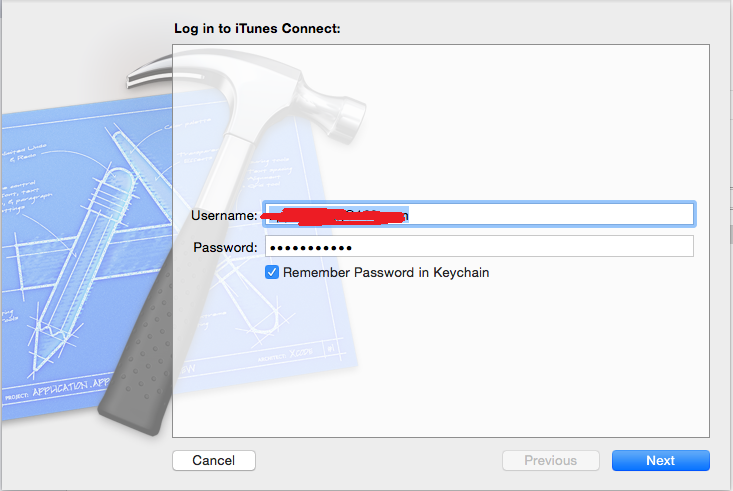

如果“Provisioning Profile”处出现黄色警告,则要检查一下钥匙串里是否将该应用的发布证书添加进去了,并且保证你选择的证书是否跟你这个Application匹配:
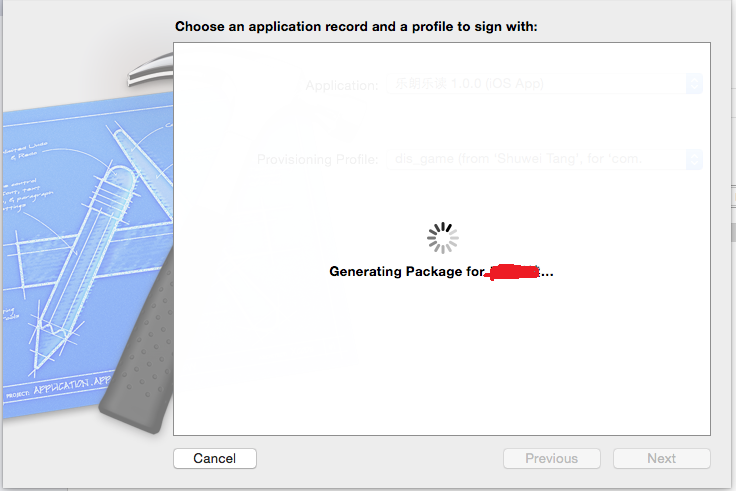
出现这个页面就表示验证将要成功了:
验证完成之后要导出ipa,选择图1 的“Distribute”,选择第二项“Save for Enterprise or Ad Hoc Deployment”:

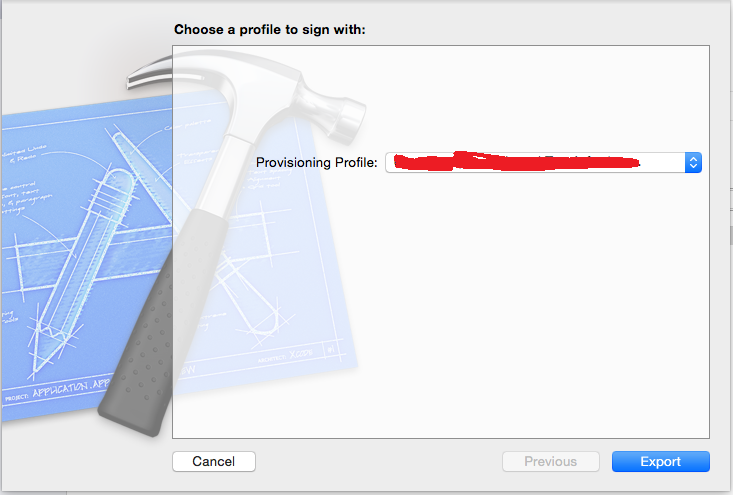
然后选择正确的发布证书,点击“Export”,出现如下界面,就表示将要大功告成了:
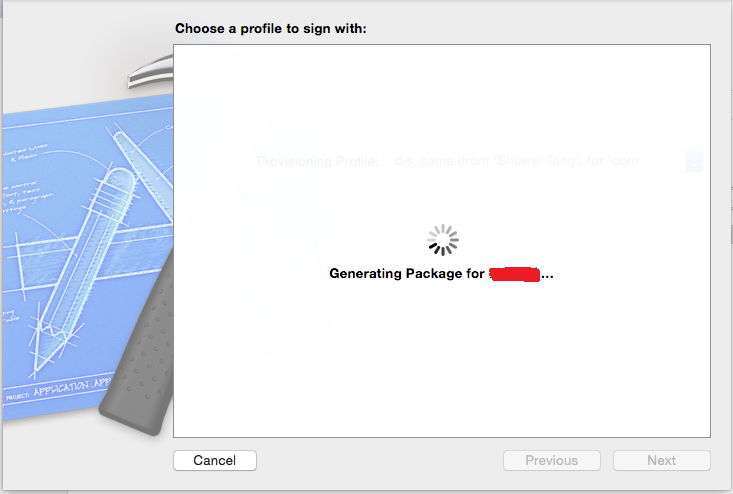
最后会在桌面上看到一个ipa文件就是最终的包了。